
Mac पर Keynote में टेक्स्ट ऑटोमैटिकली बदलें
आपके द्वारा निर्दिष्ट किए गए टेक्स्ट के साथ ऑटोमैटिकली कुछ टेक्स्ट प्रतिस्थापित करने के लिए आप Keynote को सेट कर सकते हैं। उदाहरण के लिए, आपके टाइप करते समय Keynote द्वारा teh को the या (c) को © में बदलवा सकते हैं।
आप अपने प्रस्तुतिकरण में विशिष्ट टेक्स्ट के सभी उदाहरणों को आपके द्वारा परिभाषित टेक्स्ट से भी बदल सकते हैं।
आपके टाइप करते समय टेक्स्ट बदलें
(आपकी स्क्रीन के शीर्ष पर स्थित Keynote मेनू से) Keynote > “प्राथमिकताएँ” चुनें।
प्राथमिकताएँ विंडो के शीर्ष पर स्थित “स्वतः सुधार” पर क्लिक करें।
प्रतिस्थापन सेक्शन में "चिह्न और टेक्स्ट प्रतिस्थापन" के निकट में स्थित चेकबॉक्स चुनें।
 पर क्लिक करें, फिर उस टेक्स्ट को “बदलें” कॉलम में टाइप करें जिसे आप बदलना चाहते हैं (जैसे कि “teh”)।
पर क्लिक करें, फिर उस टेक्स्ट को “बदलें” कॉलम में टाइप करें जिसे आप बदलना चाहते हैं (जैसे कि “teh”)।"इससे" कॉलम में उस शब्द को टाइप करें जिससे आप इसे प्रतिस्थापित करना चाहते हैं (जैसे "the")।
आप प्रतिस्थापन के रूप में इमोजी और चिह्न का उपयोग भी कर सकते हैं।
बदलाव को सहेजने के लिए "रिटर्न" दबाएँ।
ये टेक्स्ट प्रतिस्थापन केवल Keynote पर लागू होते हैं।
प्रस्तुतिकरण में मौजूदा टेक्स्ट को बदलें
यदि आप अपनी प्रस्तुति में विशिष्ट टेक्स्ट को प्रतिस्थापित करना चाहते हैं तो आप प्रतिस्थापित टेक्स्ट को निर्दिष्ट कर सकते हैं, फिर बटन के क्लिक से ऑटोमैटिकली इसे प्रतिस्थापित कर सकते हैं।
प्रस्तुतीकरण खुला होने पर, “संपादित करें” > सब्स्टिट्यूशन > “सब्स्टिट्यूशन दिखाएँ” चुनें (अपनी स्क्रीन के शीर्ष पर स्थित “संपादित करें” मेनू से)।
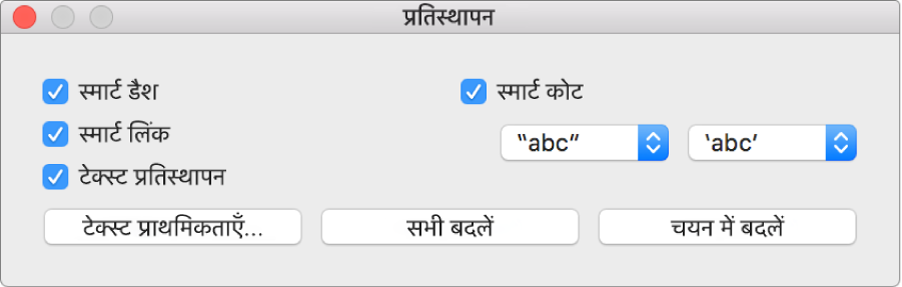
सब्स्टिट्यूशन विंडो में टेक्स्ट प्रतिस्थापन चेकबॉक्स चुनें, फिर “टेक्स्ट प्राथमिकता” पर क्लिक करें।
कीबोर्ड प्राथमिकता का टेक्स्ट पेन खुलता है (यह आपके कंप्यूटर की सिस्टम प्राथमिकता का हिस्सा है)।
टेक्स्ट टैब पर क्लिक करें।
 पर क्लिक करें और फिर उस टेक्स्ट को “प्रतिस्थापित करें” कॉलम में टाइप करें जिसे आप प्रतिस्थापित (जैसे कि बदलें) करना चाहते हैं।
पर क्लिक करें और फिर उस टेक्स्ट को “प्रतिस्थापित करें” कॉलम में टाइप करें जिसे आप प्रतिस्थापित (जैसे कि बदलें) करना चाहते हैं।अपनी अंतिम एंट्री के बाद "रिटर्न" दबाएँ और फिर प्राथमिकताएँ विंडो को बंद करें।
“विथ कॉलम” में उस शब्द को टाइप करें (जैसे कि संशोधित करें) जिसे आप प्रतिस्थापित करना चाहते हैं।
अपने प्रस्तुतिकरण में, प्रतिस्थापन को बस विशिष्ट टेक्स्ट पर लागू करने के लिए, टेक्स्ट चुनें।
स्थानापन्न विंडो के नीचे बटन पर क्लिक करें।
सभी को प्रतिस्थापित करें : प्रस्तुतीकरण में टेक्स्ट की सभी आवृत्तियों को प्रतिस्थापित करता है।
चयन में प्रतिस्थापन : केवल चयनित टेक्स्ट में टेक्स्ट की सभी आवृत्तियों को प्रतिस्थापित करता है।
नोट : कीबोर्ड प्राथमिकताओं में टेक्स्ट प्रतिस्थापन सेटिंग्स आपके कंप्यूटर पर अन्य ऐप्लिकेशन पर लागू होती हैं, जैसे TextEdit, Pages, और Numbers, जब उन पर टेक्स्ट प्रतिस्थापन चालू होता है।